怎么做表格在电脑上怎么操作(初学制作表格的全步骤)
- 生活知识
- 1年前
- 10
本文是视频内容的图文整理版。
原版视频可以在文末观看。
成品预览
普通表格,摇身一变
是不是立刻有点高大上?
操作步骤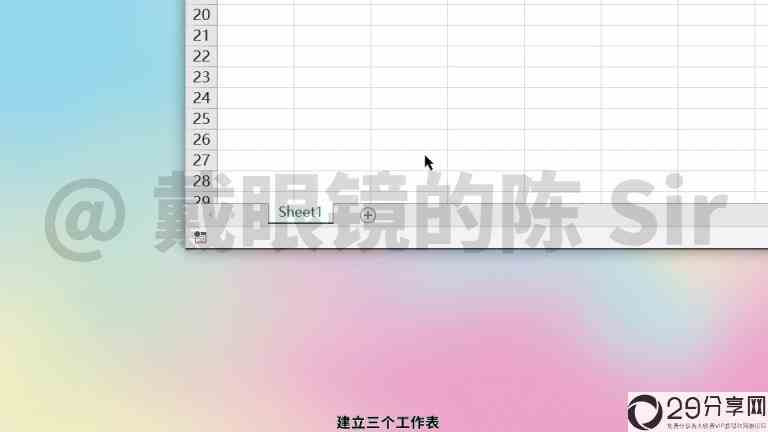
建立三个工作表,在名称上双击,分别命名为:发票,客户,发票详细信息,在工作表名称上点击右键,分别修改标签颜色,输入原始数据。

在其中一个工作表上点击右键,按一下S,选定全部工作表,点击视图,取消网格线。
选择A列,按下Ctrl和+号,添加一个空白列,将宽度调小一些,选择前三行,按下Ctrl和+号,添加三个空行,将空行颜色设置为略有灰度,在第二、第三行上点击右键将行高设置为50。
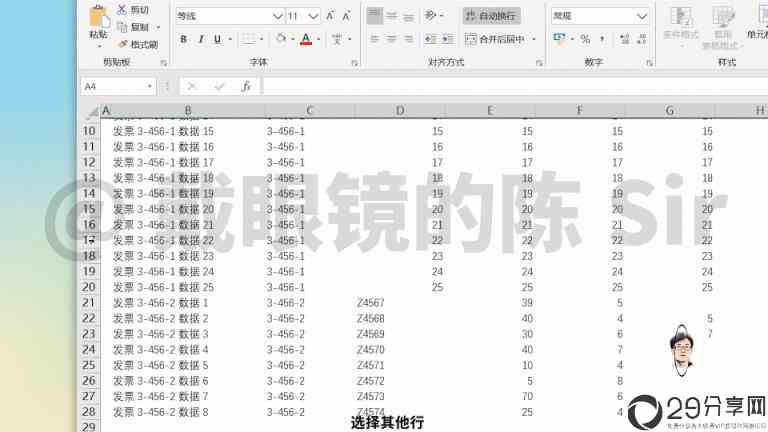
选择其他行,将行高设置为30,在B2单元格输入:发票登记表,设置字体、略大的字号和颜色,多选一格,按Ctrl 1叫出单元格格式,将水平对齐修改为跨列居中。

点击其中一个工作表,点击表格,套用表格格式,选一个自己喜欢的。
在开始菜单,设置字体,将数据垂直居中,选择标题,字号变大一点,为后面的货币数据加上符号。
对其他两个工作表,重复上面的操作。
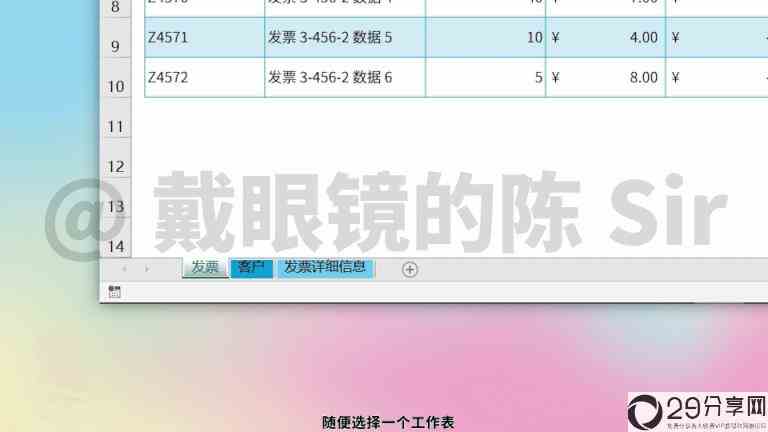
随便选择一个工作表,这里以发票为例,点击插入、形状、矩形,拖动鼠标得到一个矩形。
填充颜色,取消轮廓,在图形上点击右键,编辑文字,输入文字,设置字体、大小,设置垂直及水平居中。
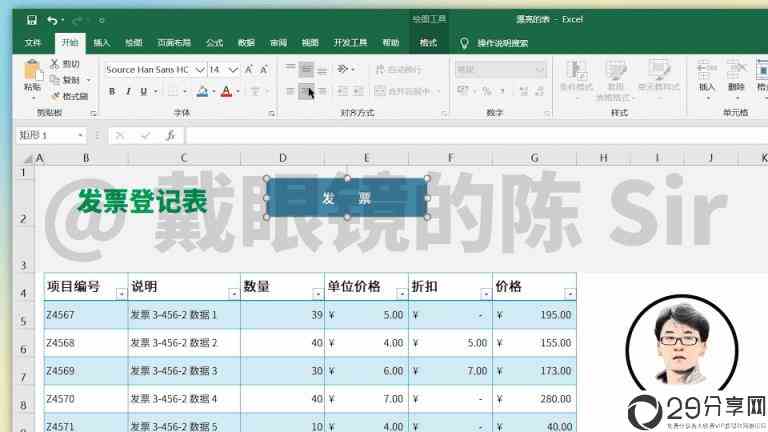
按Ctrl C复制,接连按两次Ctrl V得到其他两个,修改它们的文字和颜色,使用Ctrl A同时选定三个矩形,复制一份,将填充改为灰色,字体颜色分别修改为相应的底色。
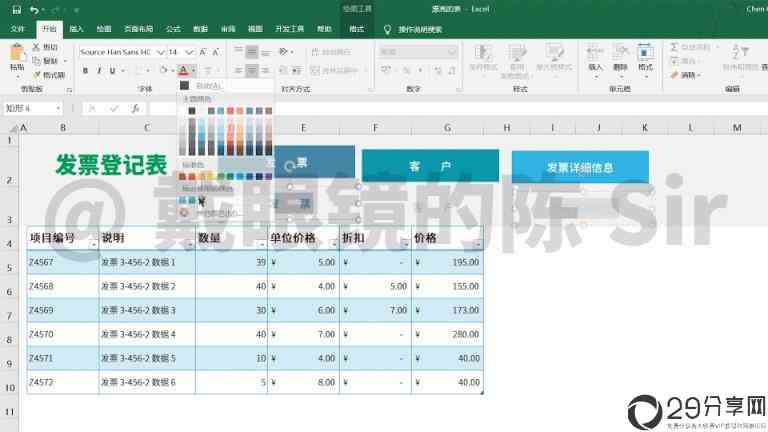
再次粘贴一份,删除其中的文字,将它们的高度修改为0.1,就会得到三条横线,按住Shift,选择灰底图形及对应的横线,执行格式菜单中的左对齐和顶端对齐,并将它们组合在一起,其他两组也是一样。
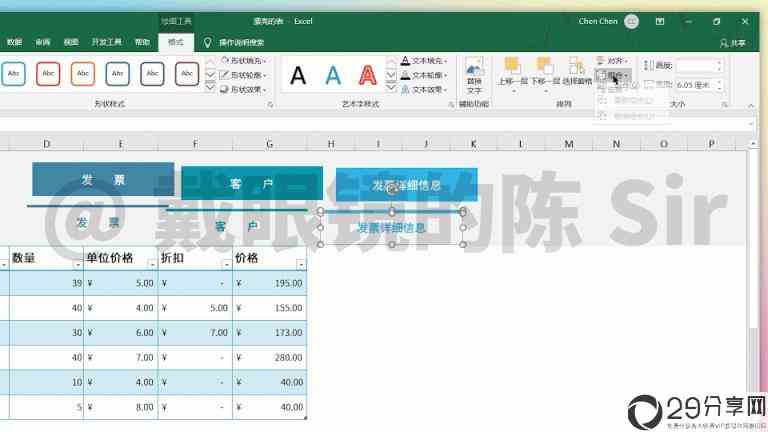
使用Ctrl V再得到一份复制品,将这两个发票交换位置,最后两个详细信息也交换位置。
选择三个发票,左对齐,三个详细信息,左对齐,适当调整位置。
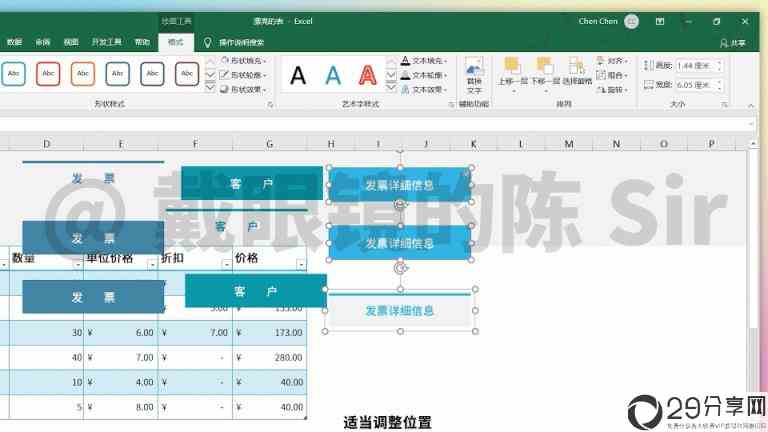
选择同在一行的发票、客户、详细信息,执行底端对齐和横向分布,其他两组也一样。
然后点击对齐形状,将第一组剪切,粘贴到工作表发票的B3单元格,适当下移,其他两组也各归其位。
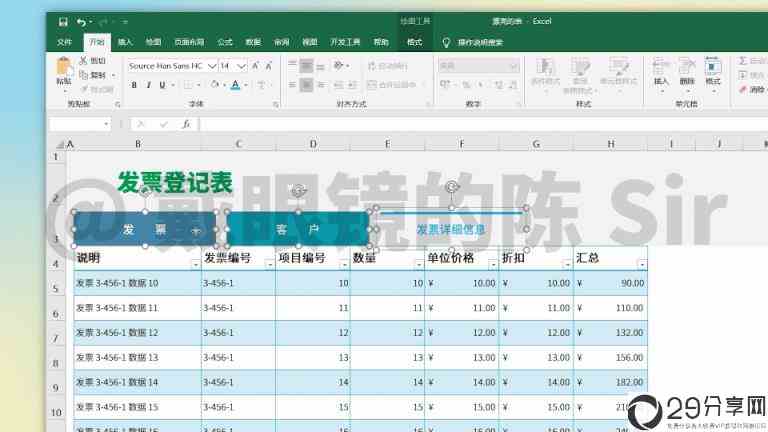
在形状图形发票上点击右键,链接,选择本文档中的位置,选择发票,确定。其他图标也是如此。
完成后,欣赏一下自己的工作成果吧。

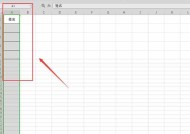

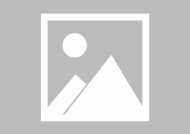
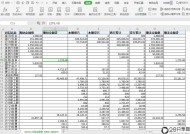
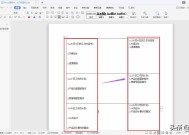
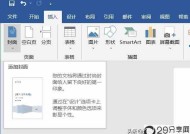

有话要说...